Gegevens importeren van klanten, leveranciers en producten
Gegevens importeren van klanten, leveranciers en producten
Met Facturatie Office zijn je klanten-, producten- en leveranciersgegevens in no time toegevoegd. Dit bespaart je een hoop tijd en moeite. Hieronder leg ik je uit hoe je dat doet.
Ga naar Instellingen > Import/export.
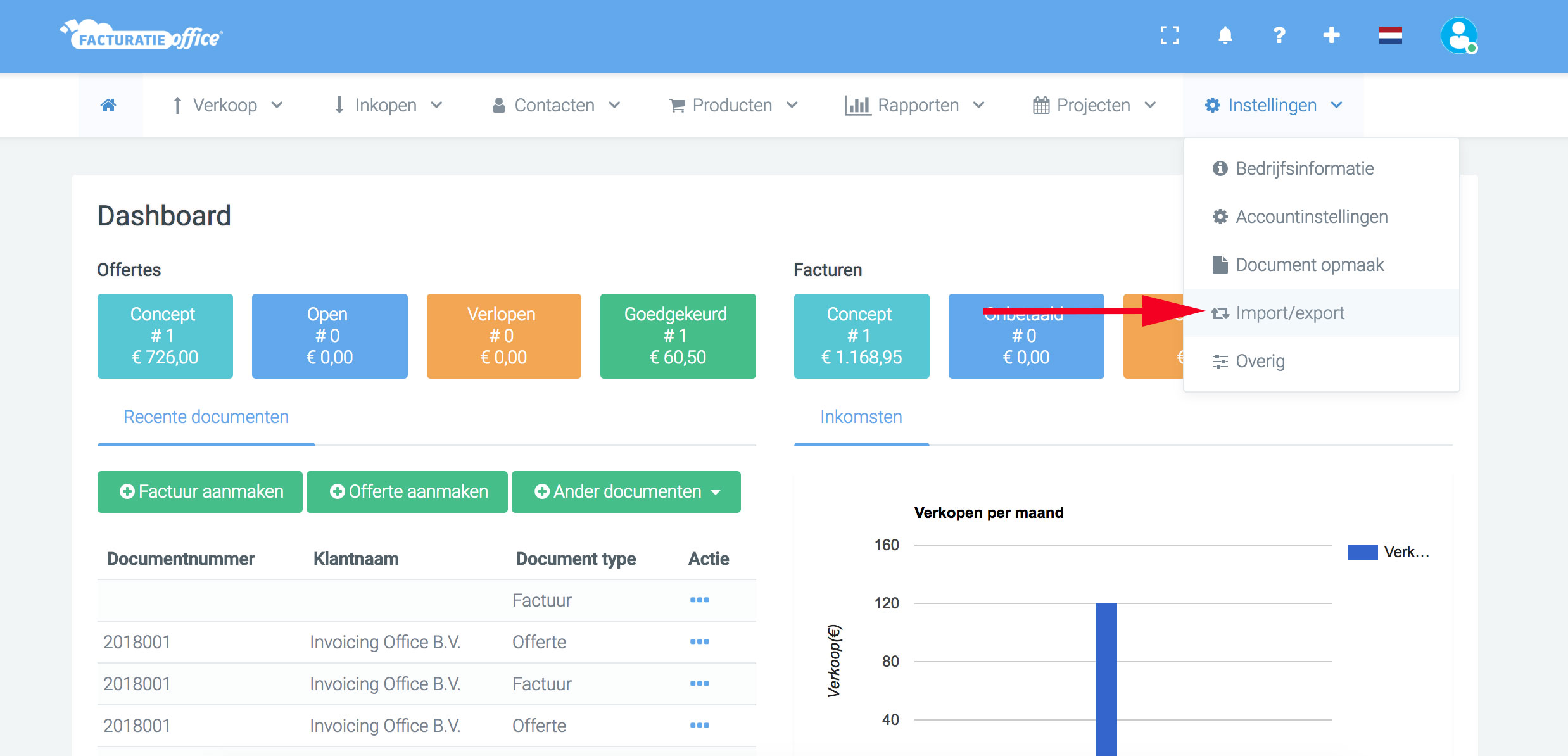
Op deze pagina wordt uitgelegd hoe je het bestand het beste upload. Het bestand moet aan bepaalde eisen voldoen, zodat de software de gegevens kan lezen. Download het importeer-template in Excel of CSV.
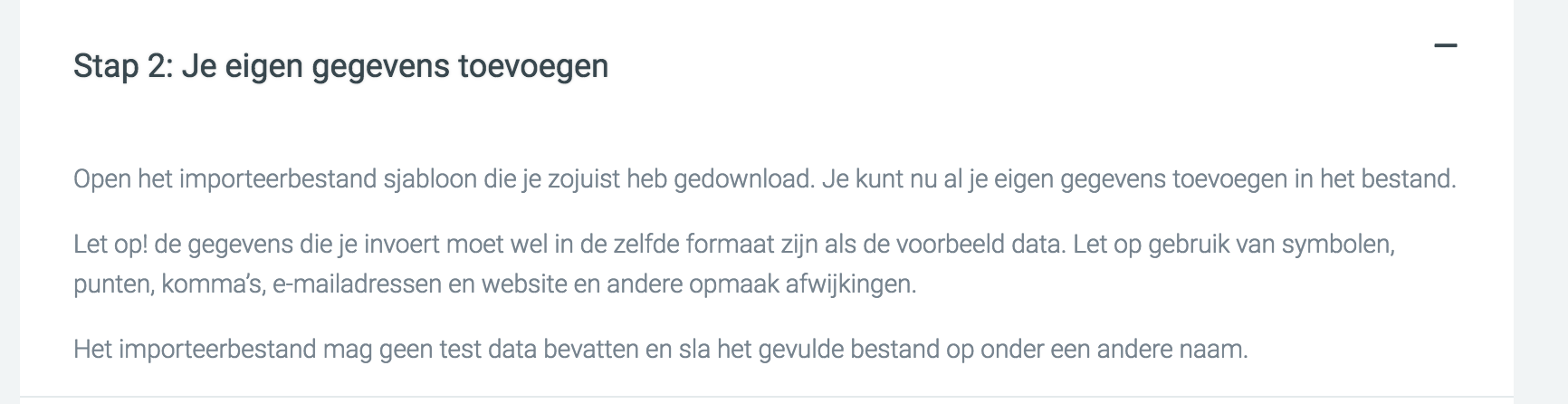
Open stap 2. Hier wordt je eraan herinnert dat de gegevens overeen moeten komen met die in de voorbeeldrij. Let goed op punten, komma’s en andere opmaakafwijkingen in de gegevens.
Open nu het template-bestand. Nu zie je bovenaan de pagina de voorbeeldrij staan, met daarin de gegevens zoals jij ze moet invullen. Zoals je de gegevens hier invult, zullen ze later ook in de software verschijnen.
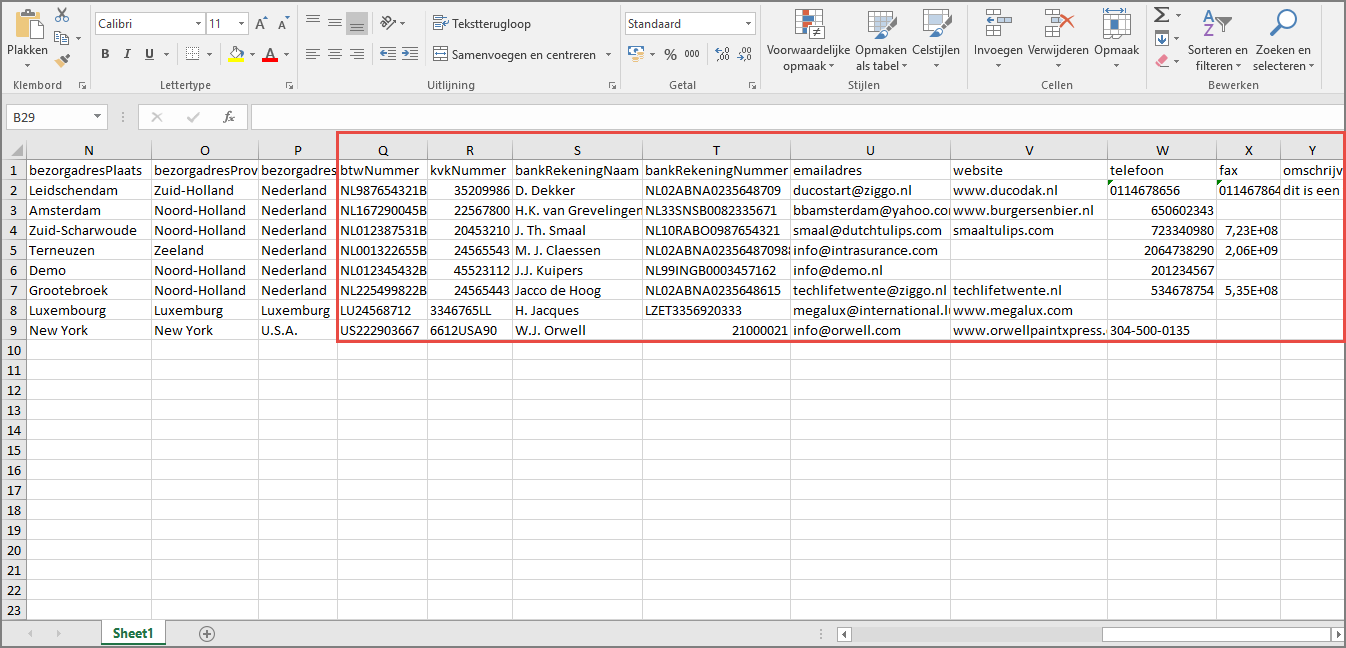
Begin met het gewenste klantnummer. Vul daarna alle verplichte en gewenste klantgegevens in.
Heb je alle gegevens correct ingevoerd en ben je klaar om te importeren? Sla het bestandje dan op onder een andere naam.
Ga nu terug naar Facturatie Office en open stap 3. Upload het bestand via Zoek en klik vervolgens op uploaden. De gegevens worden nog niet definitief geïmporteerd; er volgt eerst een dubbelcheck.
Ga naar stap 4. Hier is de laatste regel van het ingevoerde bestand te zien als voorbeeld. Controleer of de gegevens en de invoer kloppen. Is alles correct?
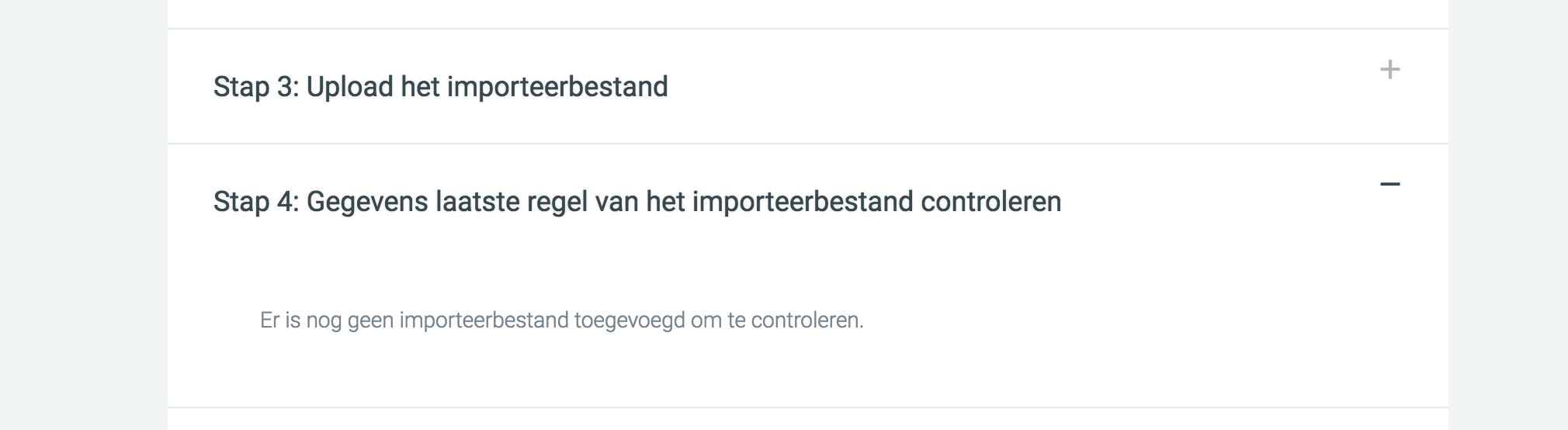
Ga naar stap 5. Kies hier of je de bestaande klantgegevens wilt overschrijven of dat je de nieuwe gegevens enkel toe wilt voegen. Kies ook of je je eigen ingevoerde klantnummers wilt gebruiken of de ingestelde nummering van de software. Klik vervolgens op importeren, en de gegevens worden automatisch geïmporteerd en toegevoegd aan het klantenbestand in je dashboard.

De import van de gegevens is succesvol uitgevoerd! Klik op overzicht van klanten om te kijken naar het resultaat.
Al je gegevens zijn geïmporteerd en verwerkt in de software. Aan de slag!
Lees hier hoe je een klant kunt aanmaken of een contactpersoon kunt toevoegen.
Adres:
Onderstestraat 2, 6301 KB Valkenburg
Tel:
- +31 (0)24 799 8035

